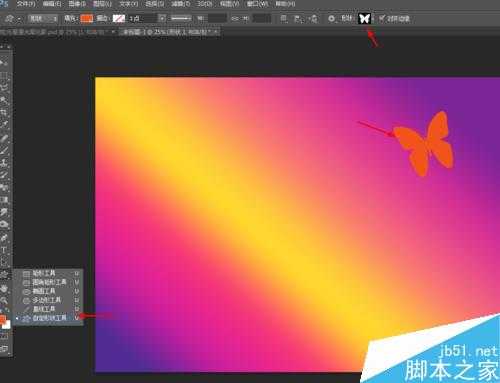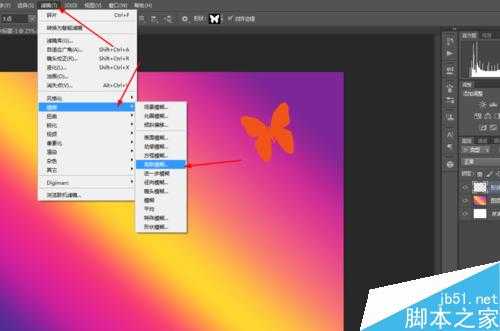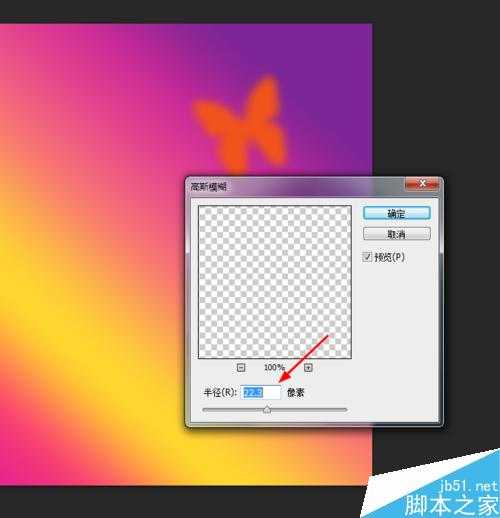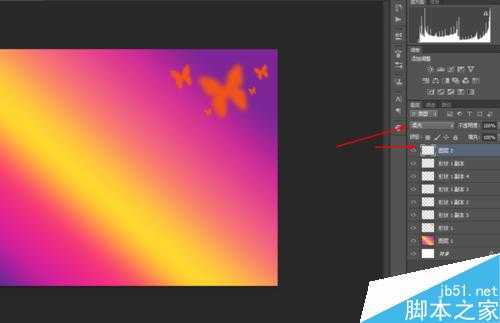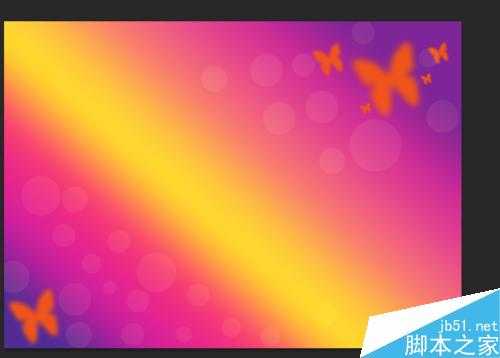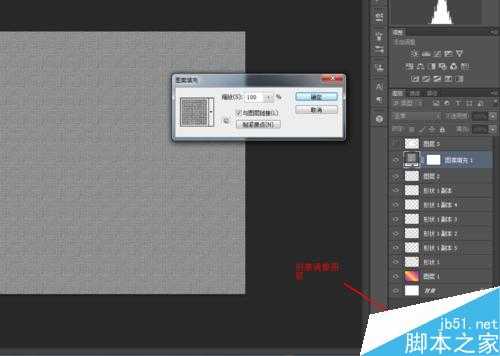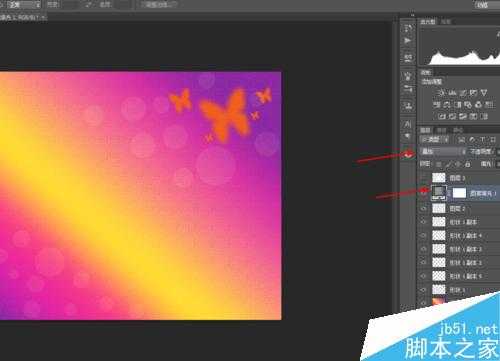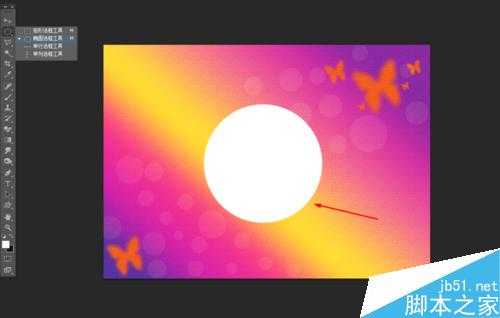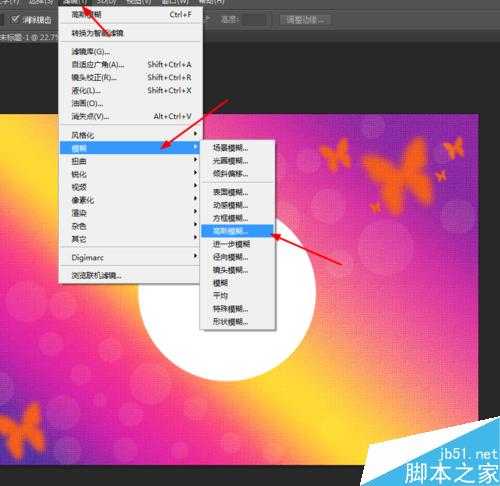这篇教程是向的朋友介绍ps制作漂亮的炫光背景画方法,教程很不错,推荐到,喜欢的朋友来学习吧!
方法/步骤
1、在ps软件中,新建一个3500*2500的文档,背景色填充为白色,再新建一个图层,选择渐变工具,拉一个五颜六色的渐变,如图所示
2、然后选择自定形状工具,画一个蝴蝶的形状图层,再点击蝴蝶右键栅格化图层,如图所示
3、接着选择蝴蝶的图层在滤镜中添加高斯模糊,并按ctrl+j复制几个蝴蝶的图层,如图所示
4、接下来新建一个图层,把新建图层的混合模式改为柔光,前景色为浅黄色,选择画笔工具,调一下画笔大小,在新的图层点击几个出来,如图所示
5、再创建图案叠加调整图层,把图案调整图层的混合模式改为叠加,如图所示
6、最后新建一个图层,选择椭圆选框工具,画一个椭圆选区,填充为白色,再到滤镜中添加高斯模糊,如图所示
7、再把图层3的不透明度改为73%,效果如下图所示
以上就是ps制作漂亮的炫光背景画方法介绍,操作很简单的,大家学会了吗?希望能对大家有所帮助!
ps,炫光背景画
免责声明:本站文章均来自网站采集或用户投稿,网站不提供任何软件下载或自行开发的软件! 如有用户或公司发现本站内容信息存在侵权行为,请邮件告知! 858582#qq.com
《魔兽世界》大逃杀!60人新游玩模式《强袭风暴》3月21日上线
暴雪近日发布了《魔兽世界》10.2.6 更新内容,新游玩模式《强袭风暴》即将于3月21 日在亚服上线,届时玩家将前往阿拉希高地展开一场 60 人大逃杀对战。
艾泽拉斯的冒险者已经征服了艾泽拉斯的大地及遥远的彼岸。他们在对抗世界上最致命的敌人时展现出过人的手腕,并且成功阻止终结宇宙等级的威胁。当他们在为即将于《魔兽世界》资料片《地心之战》中来袭的萨拉塔斯势力做战斗准备时,他们还需要在熟悉的阿拉希高地面对一个全新的敌人──那就是彼此。在《巨龙崛起》10.2.6 更新的《强袭风暴》中,玩家将会进入一个全新的海盗主题大逃杀式限时活动,其中包含极高的风险和史诗级的奖励。
《强袭风暴》不是普通的战场,作为一个独立于主游戏之外的活动,玩家可以用大逃杀的风格来体验《魔兽世界》,不分职业、不分装备(除了你在赛局中捡到的),光是技巧和战略的强弱之分就能决定出谁才是能坚持到最后的赢家。本次活动将会开放单人和双人模式,玩家在加入海盗主题的预赛大厅区域前,可以从强袭风暴角色画面新增好友。游玩游戏将可以累计名望轨迹,《巨龙崛起》和《魔兽世界:巫妖王之怒 经典版》的玩家都可以获得奖励。